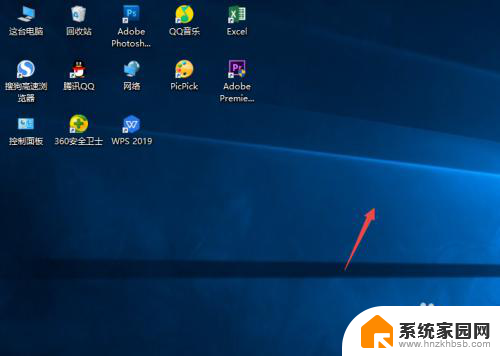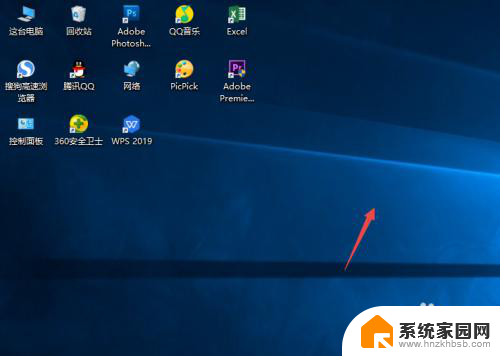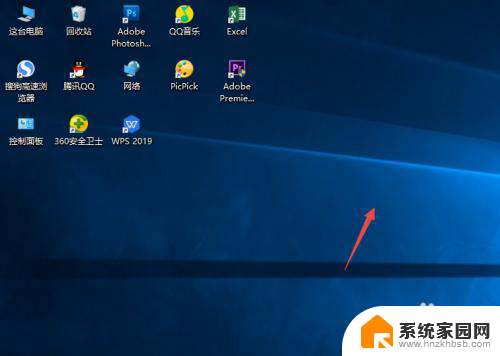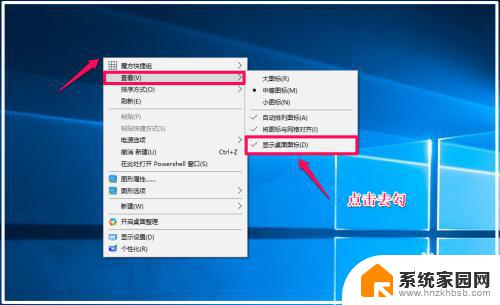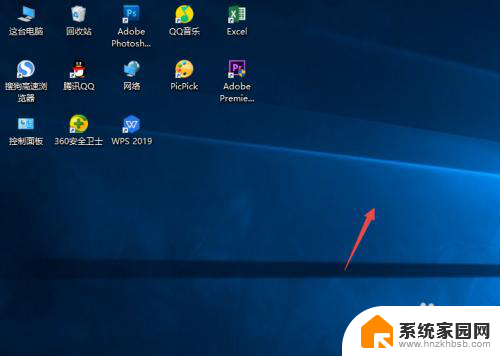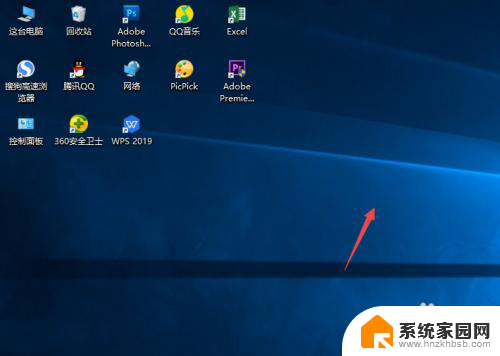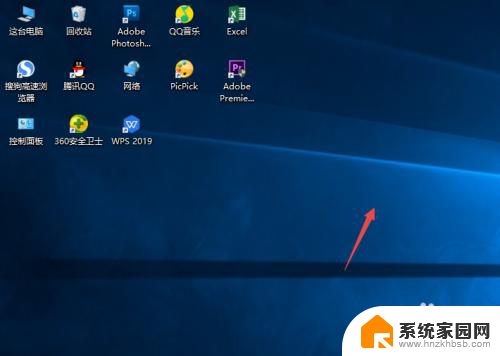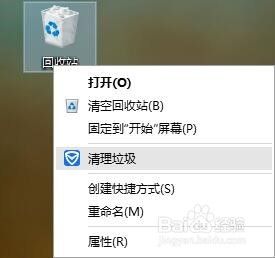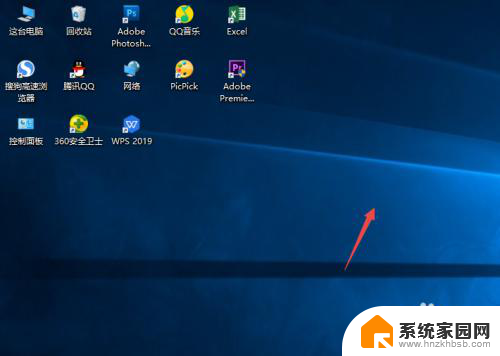怎么隐藏所有桌面图标 win10系统电脑如何隐藏所有桌面图标
怎么隐藏所有桌面图标,在使用Windows 10系统的电脑时,我们经常会发现桌面上堆满了各种各样的图标,给我们的视觉带来了一定的混乱感,有时候我们可能希望将桌面图标隐藏起来,以便更清晰地查看背景壁纸或者更有效地管理桌面空间。如何隐藏所有桌面图标呢?在本文中我们将为大家介绍一些简单的方法来实现这一目标。无论是对于工作还是休闲使用,隐藏桌面图标都能带来更舒适的桌面环境,让我们更加专注于当前任务的完成。接下来我们将一一为您介绍这些方法,让您轻松掌握隐藏桌面图标的技巧。
步骤如下:
1.首先,打开我们的电脑,右键点击系统桌面空白处。
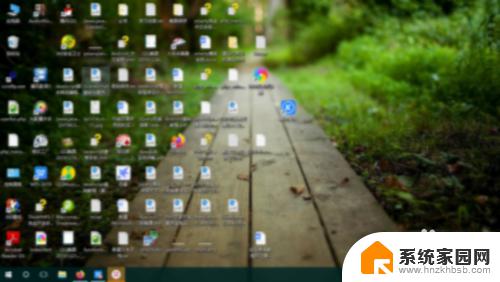
2.在弹出的菜单中点击“查看”选项。
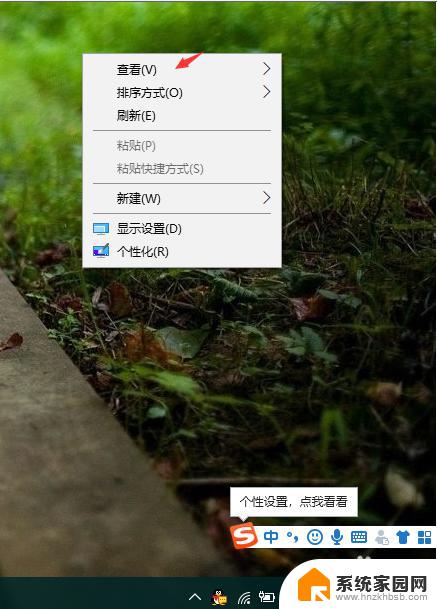
3.鼠标移动到“查看”选项上不要动,在打开的子菜单里点击“显示桌面图标”选项。即可隐藏桌面所有图标。
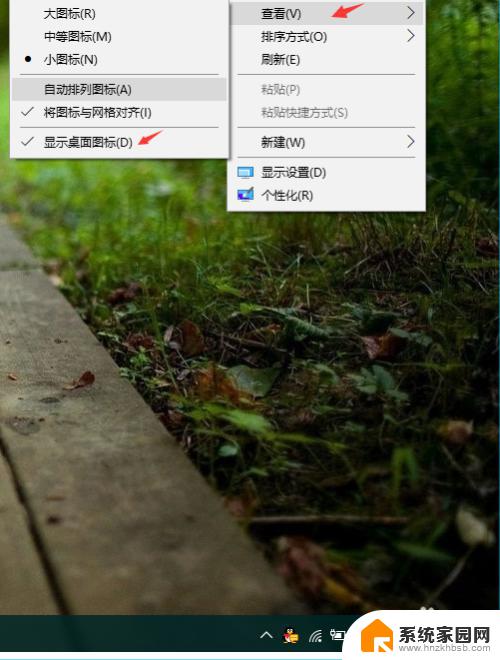
4.这时候,我们看到系统桌面除了桌面壁纸和任务栏外。所有的桌面图标都已经完全隐藏起来了。这下,可以舒服地欣赏桌面壁纸了。
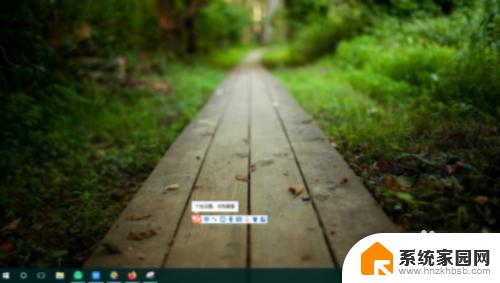
5.如果我们需要显示桌面隐藏的图标话,那么可以再次鼠标右键点击桌面空白处。在查看选项里点击“显示桌面图标”选项,即可把隐藏的桌面图标给显示出来。
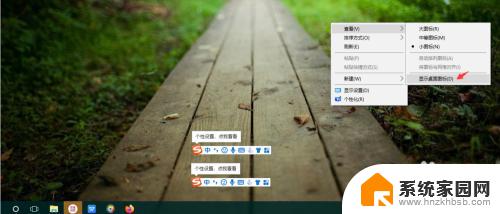
6.这里,我们看到桌面隐藏的图标再次显示出来了。

以上就是如何隐藏所有桌面图标的全部内容,如果您还有疑问,请参考小编的步骤进行操作,希望这对您有所帮助。